Primele lecții de alfabetizare informatică încep de obicei cu reguli învechite: nu puteți opri calculatorul cu un buton fizic pe carcasă și trebuie să ștergeți aplicațiile exclusiv în panoul de control prin fereastra "Adăugare sau eliminare programe". Dacă primul dintre aceste principii încetinește doar oprirea calculatorului, atunci al doilea, la fel de vechi, poate afecta serios funcționarea confortabilă și rapidă a sistemului de operare.
Principiul de funcționare
Aplicația clasică "Adăugați sau eliminați programe" din Panoul de control Windows vă permite aproape întotdeauna să dezinstalați o aplicație inutilă. Excepțiile sunt programe defecte. Dar îndepărtarea "nedureroasă" depinde de corectitudinea (dacă nu de a spune - de conștiința) dezvoltatorului.
Instalarea oricărei aplicații blochează grav "think tank-ul" Windows-ului. Sute de parametri se schimbă, sunt înregistrate mii de fișiere. Fiecare schimbare este treptat, dar încetinește în mod constant începutul programelor și reacția sistemului de operare. Când ștergeți aplicațiile, numai o parte din piese sunt șterse. Dezvoltatorii de programe nu le pasă prea mult de munca confortabilă a utilizatorilor după ce și-au abandonat creațiile.
Spre deosebire de dialogul standard din panoul de control, utilitarul nu numai că curăță complet toate fișierele atunci când șterge programele, ci și "tratează" registrul de sistem. Programul "fotografiază" starea Windows înainte de instalarea programului X, iar atunci când este șters, acesta returnează toți parametrii la valorile "capturat" în "instantaneu". Viteza sistemului nu încetinește. Pe lângă îndepărtarea corespunzătoare a aplicațiilor, programul de dezinstalare își face munca mult mai rapid decât colegul său de la Microsoft.
Programul este stabilit oarecum neobișnuit. Pe site-ul oficial al dezvoltatorului, URSoft nu are o distribuție clasică completă. În schimb, când se face clic pe butonul "Descărcați programul de dezinstalare", pornește utilitatea de descărcare (812 KB), care inițiază procedura de descărcare a pachetului principal. Dimensiunea fișierelor încărcate este de 7,8 megaocteți.
Fig. 3: casetele de selectare pentru setarea barelor de instrumente sunt dezactivate în mod implicit. Dar dacă vă uitați la fereastra din stânga, puteți descărca programul gratuit!
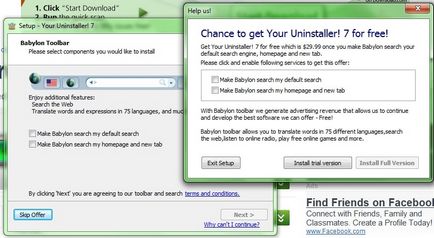
Examene practice
Primul test al aplicabilității aplicației Uninstaller - calculul numărului de programe găsite în sistem. Utilitatea raportează aproximativ 146 de aplicații instalate, în timp ce indică volumul pe care îl ocupă pe hard disk - 50.33 GB. Dialogul sistemului indică 40 de programe mai puțin, iar volumul pe care îl ocupă arată ciudat - doar 6,4 GB. Câștigă pe partea de dezinstalare!
Fig. 4: 146 programe instalate și 50,33 GB, dacă aveți încredere în opinia programului de dezinstalare.
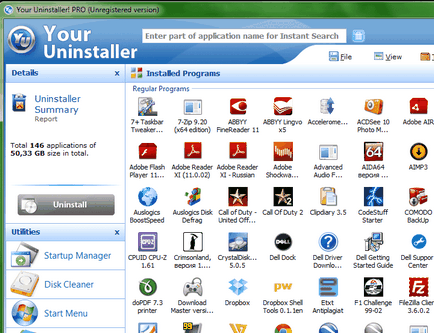
Fig.5: Un Windows "număra" numai 106 de aplicații cu o capacitate de 6.40 GB - o mizerie ...
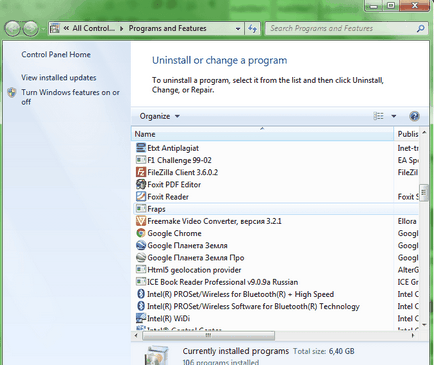
Înainte de începerea experimentului
Cu cat este mai putin timp Windows incarcat / inchis, cu atat sistemul functioneaza mai repede. Indirect, acest indicator indică reacția generală a sistemului. Sistemul de operare a încetinit serios după adăugarea a 6 noi aplicații (coloana 2). Cu toate acestea, prin eliminarea acestora, am îmbunătățit semnificativ "reacția". Dar eroul adevărat de testare a fost programul dvs. Uninstaller - după procesarea sistemului de operare cu instrumentele acestui utilitar, valorile vitezei au fost aproape la fel de bune ca și înainte de începerea experimentului! Cea de-a doua diferență în pornire se află în cadrul erorii statistice.
Alte caracteristici ale programului
Fig. 6: Și porcul, și secerătorul și jocul pe tip: există multe posibilități pentru programul de dezinstalare.
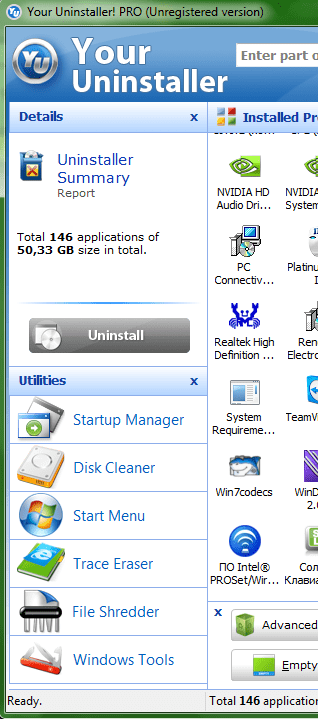
În partea din stânga jos a ferestrei de dezinstalare, alte funcții ale programului sunt concentrate:
- Startup Manager: ține evidența aplicațiilor incluse în pornire. O funcție comună, dar plăcută;
- Disk Cleaner: utilitar pentru curățarea unităților din fișierele inutile și temporare. Este la fel de comun ca cel precedent;
- Meniu Start: pentru a seta afișarea elementelor din meniul Start. Nu este foarte convenabil să configurați afișarea comenzilor rapide;
- Trace Eraser: utilitar care distruge urmele muncii utilizatorului în Internet Explorer. Pentru fanii altor browsere este inutil;
- File Shredder: distrugator de fișiere. Destroyer ireversibil. Îndepărtați cu ajutorul datelor de "tăietor" nu pot fi restaurate în nici un fel. Probabil cea mai utilă funcție suplimentară;
- Windows Tools: o colecție de comenzi rapide pentru utilitarele de sistem Windows - defragmentare, proprietăți de sistem, dosare publice. Nimic neobișnuit, nimic util.
Navigare după înregistrări
Dacă vă uitați la informațiile detaliate despre eroare, vom vedea următoarele:
Numele evenimentului problema: APPCRASH
Numele aplicației: explorer.exe
Versiunea aplicației: 6.1.7601.17514
Aplicația de timp a aplicației: 4ce7a144
Numele modulului cu eroare: ntdll.dll
Modul de versiune cu eroare: 6.1.7601.17725
Modul de timbru cu eroare: 4ec4aa8e
Cod excepțional: c0000005
Excepție de compensare: 000000000004e4b4
Versiunea OS: 6.1.7601.2.1.0.256.1
Informații suplimentare 1: d870
Informații suplimentare 2: d870cb83f4ec49dd0800105c8e45aca4
Informații suplimentare 3: 08d8
Informații suplimentare 4: 08d85f6e28e26ab75994ba523bc473f5
De asemenea, periodic atunci când interacționează cu Microsoft Management Console (MMC), Windows 7 dă o eroare similară.
Nu am putut face față dezinstalării Visual Studio și, cu ajutorul programului de dezinstalare, totul sa terminat.
Acum îmi curăț calculatorul. cu plăcere.